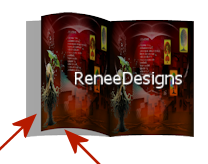|
On commence
Bel Automne 2023

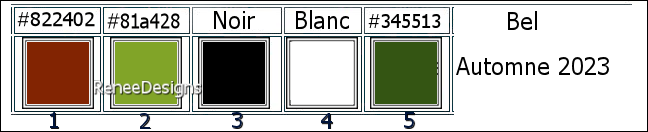
1. Ouvrir
‘’Fond-Bel-automne’’- Transformer en calque Raster 1
2. Calques - Nouveau calque
raster
3. Sélections - Charger-
Enregistrer une sélection à partir du disque - Charger
la sélection ‘’Bel-Automne-1’’
4. Editer copier - Editer
coller dans la sélection ‘’Renee-Bel-Automne-Paysage’’

5. Effets – Effets 3 D –
Ombre porté 10/ -8
/85/25 Noir
6. Effets – Effets
Géométrique – Perspective Horizontale
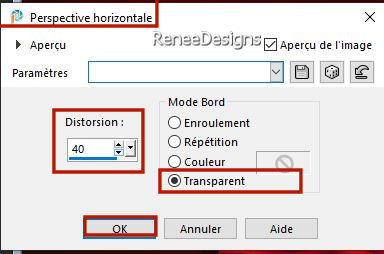
7. Propriété du calque –
Mode Recouvrement – Opacité à 75
8. Sélection personnalisée

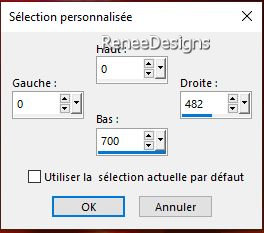
9. Editer couper – Editer
coller comme nouveau calque (Ne pas le déplacer)

10. Calques – Nouveau
calque de masque à partir d’une image
‘’Narah_mask_0186’’

- Calques – Fusionner le
groupe
11. Effets – Effets de
Bords Accentuer
12. Effets de Distorsion –
Vent – Intensité à 46 – Direction vers la gauche
13. Descendre Opacité du
calque à 69
- Se placer sur le raster 1
14. Calques – Nouveau
calque raster
15. Pot de peinture
 –
remplir de la couleur No 5 –
remplir de la couleur No 5
16. Effets – Modules
externes – Redfield Plugins- Ripples Magic
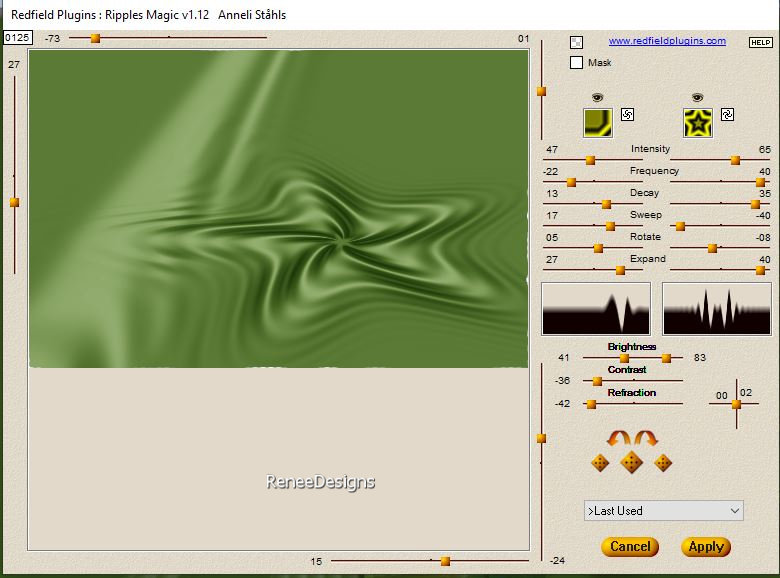
17. Propriété du calque -
Mode Recouvrement – Opacité à 57
18. Image – Miroir
Horizontal
19. Outil – Sélectionner
(K) – Mode échelle – Descendre à 550 Pixels
20. Effets – Modules
externes – FM Tile Tools – Saturation Emboss par defaut
21. Effets – Effets de
Réflexion – Miroir Rotatif
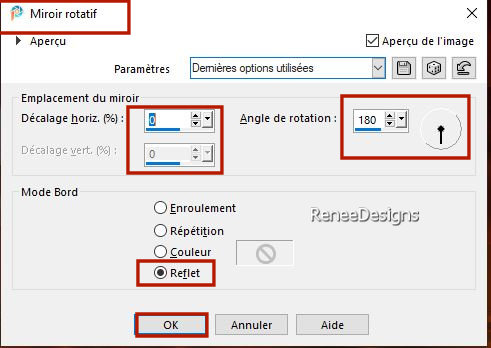
- Se placer en haut de la
palette des calques
- Styles et textures -
Avant plan mettre du Blanc
22. Calques – Nouveau
calque raster
23. Ouvrir outil pinceau
sur le pinceau ‘’automne-2023-pinceau’’ – configuré
comme ceci
si le pinceau ne fonctionne pas
voici comment l'exporter en pinceau personnalisé
ici

- Appliquer dans le coin
droit
- Placement Outil (K)
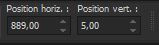 899
/ 5 899
/ 5
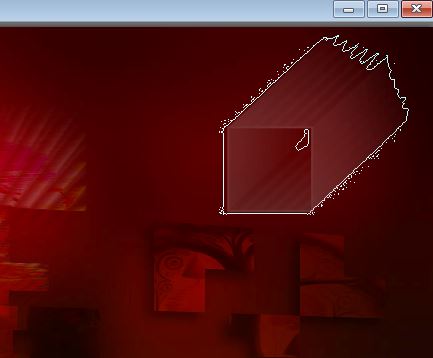
24. Image – Miroir
Horizontal
25. Effets – Effets de
Distorsion - Rayonnement
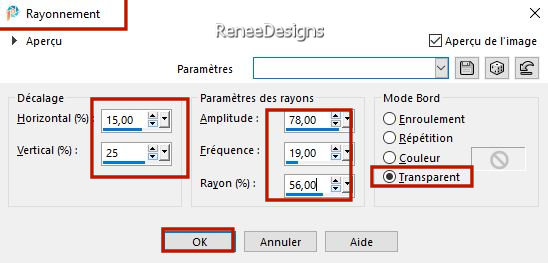
26. Filtre Personnalisé –
Emboss 3 par défaut
27. Activer le tube ‘’
Renee-TUBES-Automne20’’
- Image Redimensionner à
78%
- Editer copier - Editer
coller comme nouveau calque
- Placer
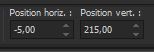 -5
/ 215 -5
/ 215
28. Editer copier - Editer
coller comme nouveau calque Renee-TUBES-Automne-
bulles’’
- Placer voir terminé
29.
Calques – Nouveau calque raster
30.
Sélections - Charger- Enregistrer une sélection à partir
du disque - Charger la sélection ‘’Bel-Automne-2’’
31.
Effets – Effets Artistiques – Bulles – Preset : ‘’Bel-Automne-2023’’

32.
Propriété du calque – Mode Recouvrement
33.
Placer – Outil (k)
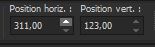 311/
123 311/
123
34. Editer copier - Editer coller comme nouveau calque
‘’Renee-Texte-Bel-Automne’’
35. Outil sélectionné (K) -
Placer avec ces réglages
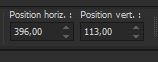 396/
113 396/
113
Touche ''M''pour
désélectionner
36. Calques – Nouveau
calque raster
37.
Sélections - Charger- Enregistrer une
sélection à partir du disque - Charger la sélection
‘’Bel-Automne-3’’
38.
Effets – Effets Artistiques – Bulles – juste choisir -
Plusieurs bulles automatiques et adapter les mesures
si
vous avez un gros problème avec cet outil l'effet est
dans le dossier tubes (''Bulles) colller le comme
nouveau calque
Si votre effet bulle ne
fonctionne pas voici comment faire
ICI
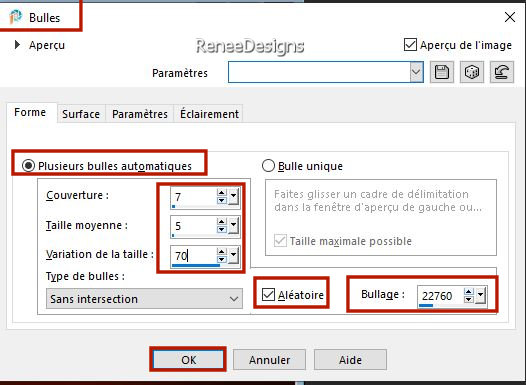

39.
Propriété du calque – Mode Exclusion – Opacité à 75
40.
Sélectionner ces 2 Demi bulles



41.
Calques – Nouveau calque raster
42.
Sélections - Charger- Enregistrer une sélection à partir
du disque - Charger la sélection ‘’Bel-Automne-4’’
43.
Pot de couleur
 –
Remplir de blanc (2 à 3 clics) –
Remplir de blanc (2 à 3 clics)

-
Styles et textures – Avant plan couleur no 1 et arrière
plan no2
-
Préparer un dégradé linéaire – configuré comme ceci
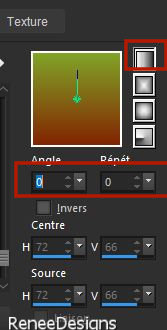
44.
Calques – Nouveau calque raster
45.
Sélections - Charger- Enregistrer une sélection à partir
du disque - Charger la sélection ‘’Bel-Automne-5’’
46.
Pot de peinture – Remplir du dégradé
– Remplir du dégradé
47. Effets modules externes
– Flaming pear – Boss Emboss
Si cet
effet ne se trouve pas dans votre filtre Flaming pear
je vous conseille de charger le filtre donner
plus haut et de le placer comme un filtre externe dans
la liste de vos filtres , il ira se placer dans votre
Flaming pear à l'ouverture de votre PSP
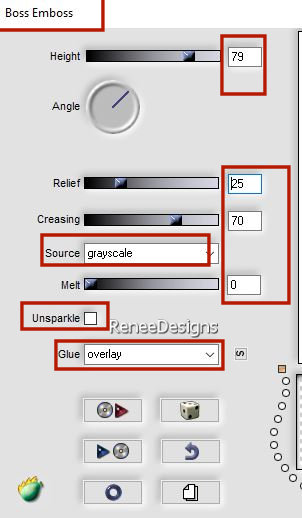
48. Calques – Nouveau
calque raster
49. Editer copier - Editer
coller dans la selection ‘’ Renee-TUBES-Automne-
arbres’’

50.
Edition copie spéciale
– Copier avec fusion
-
Editer coller comme
nouvelle image
51. Effets – Modules
externes – Vizros - Book
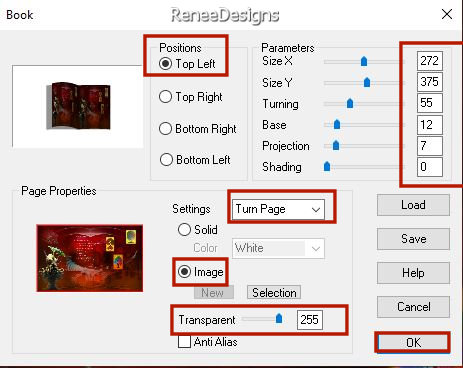
52. Activer la baguette
magique et clic dans la partie blanche

53. Sélections - Inverser
54. Sélections – Modifier -
Sélectionner les bordures de la sélection
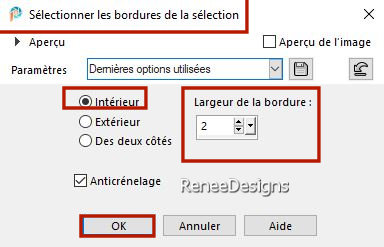
55. Pot de peinture
 –
Remplir de Blanc –
Remplir de Blanc

56. Activer outil Baguette
magique - Sélectionner la partie grise du livre ( côté
gauche et en bas)
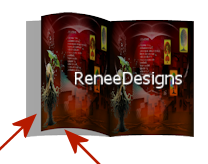

57. Effets - Modules
externes - Filters Unlimited 2.0 – Tramages –Tow The
Line
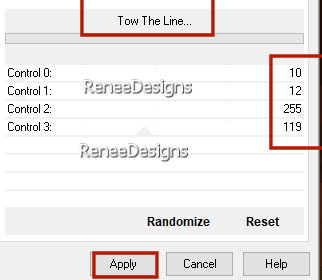
58. Effets – Effets de
bords – Accentuer

59. Image - Redimensionner
de 50 %- Décocher - Redimensionner tous les calques
60. Editer copier – Editer
coller comme nouveau calque sur votre travail
61. Outil sélectionné (K) -
Placer avec ces réglages
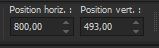 800
/493 800
/493
- Touche ''M''pour
désélectionner
62. Effets – Effets
d’éclairage – Projecteurs – Preset : ‘’Bel-Automne-
Projecteurs’’
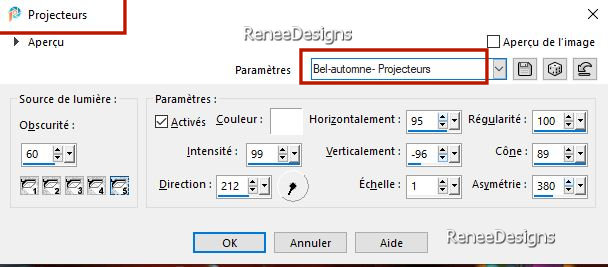
63. Activer le tube’’Renee-TUBES-Automne34’’
- Image Redimensionner à
90% - Coller en place comme nouveau calque
- Bien le placer voir
terminé
64. Effets – Effets 3 D –
Ombre portée
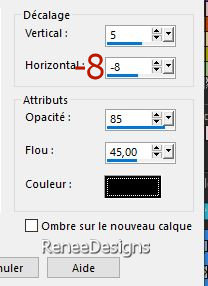
65. Image - Ajouter des
bordures
de 2 Pixels en Noir
de 25 Pixels en Blanc
de 2 pixels couleur no 2
de 45 Pixels en Blanc
66. Coller ma signature
- Une
police est jointe écrire le titre ''Bel Automne '' pas
obligatoire
67. Calques - Fusionner les
calques
68. Image - Redimensionner
a 1005 pixels de large
C'est terminé- Merci
Renée
Écrite le
21/07/2023
et
mis en place
en 2023
*
Toute ressemblance avec une leçon existante est une pure
coïncidence
*
N'oubliez pas de remercier les gens qui travaillent avec
nous et pour nous j'ai nommé les tubeurs et
les traductrices
Merci
|
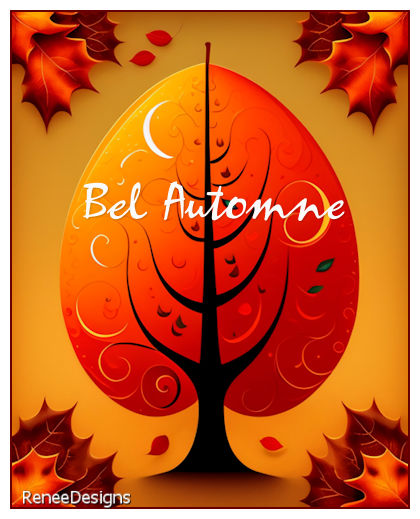

 Traduit
Traduit













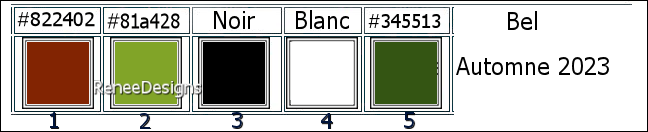
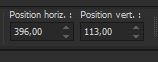 396/
113
396/
113